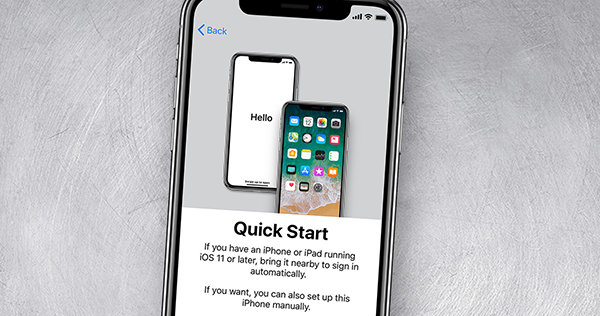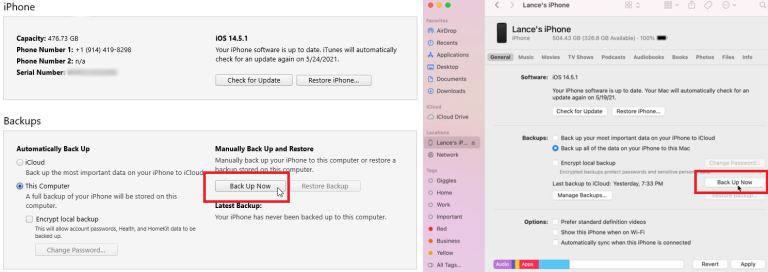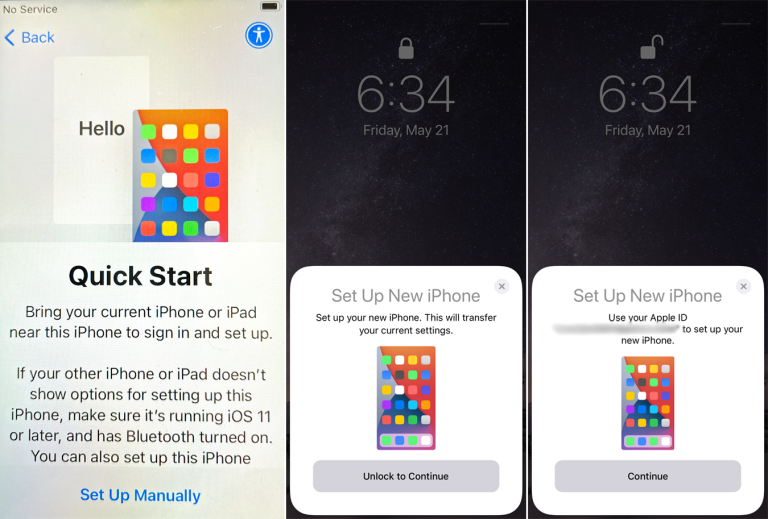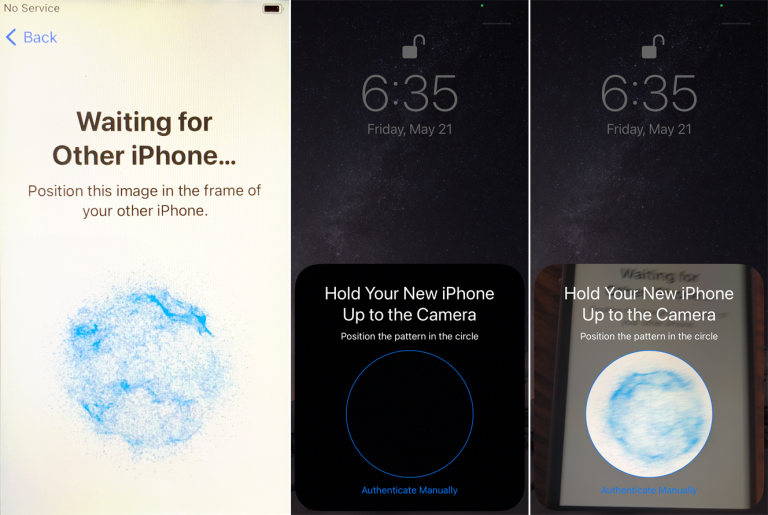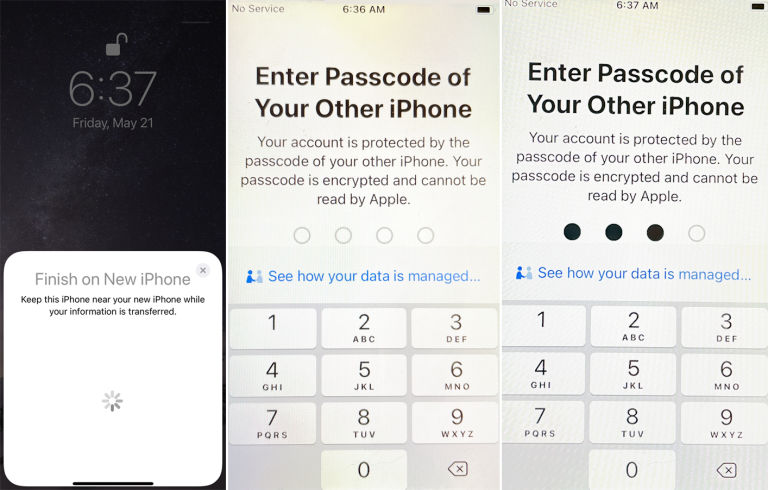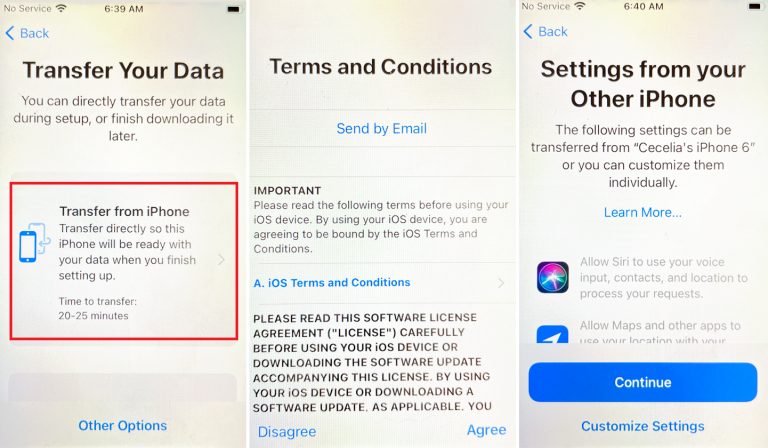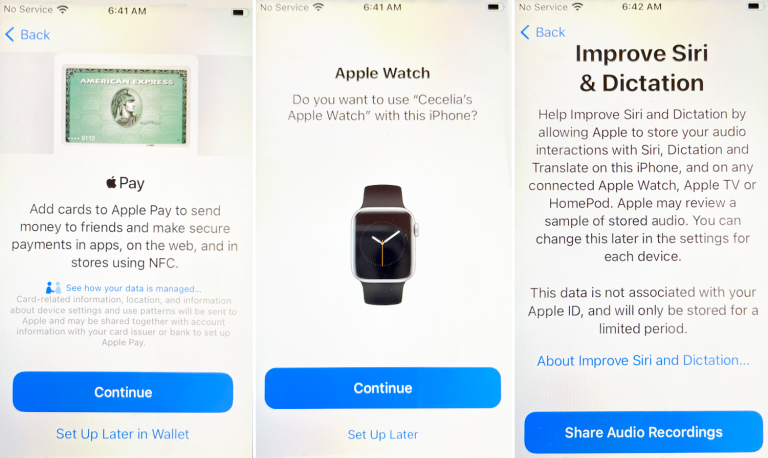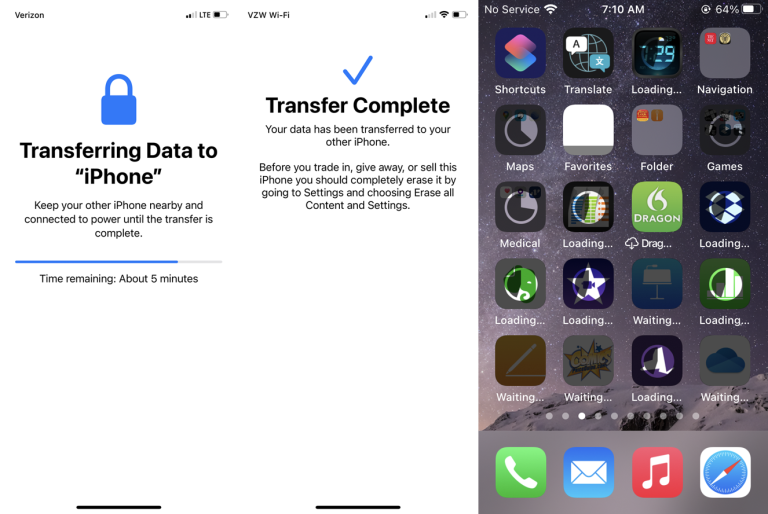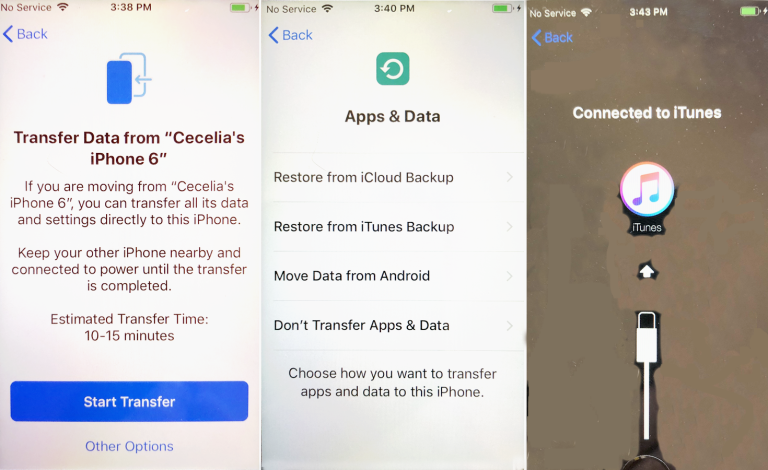Acabou de comprar um novo iPhone? Acelere o processo de configuração usando o Quick Start, que transferirá as configurações básicas entre o seu smartphone Apple novo e o antigo com apenas alguns toques.
Você acabou de atualizar para um novo iPhone e agora precisa configurá-lo. Isso costumava significar fazer backup dos dados do seu telefone antigo, reconfigurar suas configurações e, em seguida, migrar os dados para o novo telefone. Mas o recurso Quick Start da Apple oferece uma maneira mais fácil de configurar um novo iPhone.
Introduzido no iOS 11, Quick Start é um recurso de configuração automática para equipar um novo iPhone. Basta apontar seu novo telefone para o antigo e todas as configurações principais serão transferidas. Você ainda precisa passar pelas telas de configuração do Face ID(ou Touch ID), Siri e Apple Pay, mas o Quick Start cuida do resto.
Se você estiver executando o iOS 12.4 ou superior em ambos os telefones, poderá transferir diretamente seus dados do telefone antigo para o novo dispositivo, seja sem fio ou por meio de uma conexão com fio. Isso significa que você não precisa mais fazer um backup do telefone com antecedência.
Faça backup do seu dispositivo atual (opcional)
Contanto que seu sistema operacional esteja atualizado em ambos os dispositivos, o Quick Start da Apple não exige que você faça backup de seus dados separadamente. No entanto, se você quiser fazer um backup por precaução ou alternativa, conecte o iPhone atual ao computador.
Aqueles que executam o Windows devem abrir o iTunes, enquanto os usuários do Mac podem recorrer ao Finder. Clique no ícone do iPhone para visualizar a página Resumo. Na seção Backups, selecione iCloud ou Este computador e clique em Fazer backup agora . Aguarde a conclusão do backup.
Começo rápido
Posicione seus dois iPhones um ao lado do outro e certifique-se de que ambos estejam conectados à mesma rede Wi-Fi. Na tela Hello em seu novo iPhone, pressione o botão Home para exibir a tela Quick Start. Ao mesmo tempo, seu iPhone antigo deve exibir uma mensagem Set Up New iPhone perguntando se você deseja usar seu ID Apple para configurar seu novo iPhone. Confirme o seu ID Apple e toque em Continuar no seu iPhone atual.
Seu novo iPhone então exibe um padrão azul giratório enquanto espera. Pegue seu telefone antigo e use a câmera para escanear o padrão azul.
Seu iPhone antigo então lhe diz para terminar o processo no novo telefone. Se necessário, digite a senha do seu telefone antigo no novo. Em seguida, seu novo iPhone começa a configuração.
Transfira seus dados
Seu novo telefone pode solicitar que você configure o Touch ID ou Face ID, o que você pode fazer agora ou esperar até mais tarde. O telefone pergunta como você deseja transferir seus dados.
Transferir os dados sem fio é a opção mais fácil, pois você só precisa garantir que os dois telefones estejam na mesma rede Wi-Fi e posicionados um ao lado do outro. Selecione Transferir do iPhone e concorde com os termos e condições. Escolha se deseja permitir que Siri, Mapas e outros aplicativos transfiram suas configurações do outro telefone ou personalizá-los você mesmo e toque em Continuar.
A transferência de dados por meio de uma conexão com fio requer um adptador de câmera Lightning para USB 3 e um CABO Lightning para USB. Conecte o adaptador de câmera Lightning para USB 3 ao seu iPhone antigo e conecte o cabo Lightning para USB ao seu novo iPhone. Conecte a outra extremidade do cabo ao adaptador e conecte o adaptador a uma fonte de alimentação por meio de sua porta Lightning.
Nas próximas telas, você pode optar por configurar o Apple Pay, conectar um Apple Watch, se tiver um, compartilhar gravações de áudio do Siri e escolher se deseja compartilhar as análises do seu telefone com a Apple. Ambos os dispositivos mostrarão que os dados estão sendo transferidos. Após a conclusão do processo, seu iPhone antigo informa que a transferência foi concluída.
Seu novo iPhone começa a configurar seus aplicativos, ícones, pastas e outros dados. Dependendo de quantos aplicativos estão em seu telefone, pode ser necessário esperar um pouco antes de todos os aplicativos serem configurados e disponíveis para você abrir e usar.
Restaurar dados manualmente
Se você não estiver executando o iOS 12.4 ou superior em ambos os telefones ou não quiser transferir dados diretamente do seu telefone atual para o novo, terá que restaurar o backup do seu telefone atual. Para fazer isso, toque no link Outras opções na tela Transferir dados. O telefone começará a configurar seu ID Apple.
A tela Aplicativos e dados oferece quatro opções. Supondo que você fez backup do seu telefone antigo e deseja os dados no novo, escolha Restaurar Backup do iCloud ou Restaurar do Backup do iTunes . Para o backup do iCloud, a restauração será executada por Wi-Fi.
Se estiver restaurando de um backup do iTunes, você deve conectar seu novo telefone ao computador com o iTunes em execução. No iTunes, clique no ícone do seu telefone e selecione Restaurar Backup. Escolha o backup correto, clique em Restaurar e aguarde até que o novo telefone receba todos os aplicativos e dados que você fez o backup do telefone atual.
Se você estiver mudando de um telefone Android, selecione Mover dados do Android . Você também pode selecionar Não transferir aplicativos e dados se preferir não transferir nada do telefone antigo. Você pode então optar por configurá-lo como um novo iPhone.